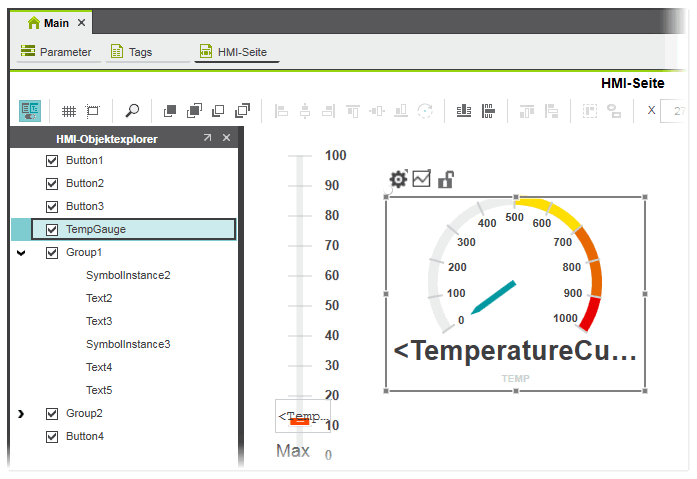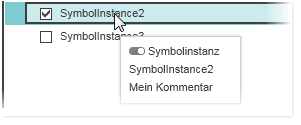HMI-Objektexplorer
Der HMI-Objektexplorer ist ein leistungsstarkes Werkzeug zur Verwaltung der Objekte auf einer HMI-Seite bzw. HMI-Symbolseite. Mit dem Explorer können Sie schnell auf alle Objekte auf der HMI-Seite/Symbolseite zugreifen.
Im Objektexplorer werden alle Objekte der HMI-Seite/Symbolseite mit ihrer Objekt-ID in einer Baumstruktur angezeigt. Dazu gehören einzelne Objekte und auch Objektgruppen mit den darin enthaltenen Objekten, die auf der Seite sichtbar sind. Die Reihenfolge der Objekte und Gruppen von oben nach unten im Explorer stellt die z-Reihenfolge der Objekte und Gruppen auf der HMI-Seite/Symbolseite dar (siehe hierzu die unten stehende Beschreibung, wie Sie die z-Reihenfolge ändern können).
Wenn Sie den Mauszeiger über eine Objekt-ID platzieren, zeigt ein Tooltip den Objekttyp (Symbolinstanz, Objektgruppe, usw.), die Objekt-ID und, falls verfügbar, den benutzerdefinierten Kommentar an.
| Hinweis
Die Objekte im Objektexplorer werden mit den Objekten auf der HMI-Seite/Symbolseite "synchronisiert". Wenn Sie ein Objekt in einer Ansicht auswählen, ändert sich die Auswahl in der anderen Ansicht. Dasselbe gilt z.B., wenn Sie ein Objekt in einer Ansicht löschen, d.h. das Objekt wird auch in der anderen Ansicht gelöscht. Änderungen auf der HMI-Seite/Symbolseite (z.B. Gruppieren von Objekten oder Ändern einer Objekt-ID) werden ebenfalls im Objekt-Explorer angewendet und umgekehrt. |
HMI-Objektexplorer öffnen
Der HMI-Objektexplorer ist im HMI-Editor standardmäßig ausgeblendet. Um den Explorer zu öffnen, klicken Sie auf die Schaltfläche  in der Symbolleiste des HMI-Editors. Sie können den Explorer auch öffnen, indem Sie mit der rechten Maustaste in die HMI-Seite klicken und im Kontextmenü den Menüpunkt 'Objektexplorer anzeigen/verbergen' auswählen.
in der Symbolleiste des HMI-Editors. Sie können den Explorer auch öffnen, indem Sie mit der rechten Maustaste in die HMI-Seite klicken und im Kontextmenü den Menüpunkt 'Objektexplorer anzeigen/verbergen' auswählen.
Zum Schließen des Explorers klicken Sie erneut auf die Schaltfläche oder klicken Sie auf das Schließen-Symbol rechts in der Titelleiste des Explorers. Sie können den Explorer auch über den Kontextmenübefehl 'Objektexplorer anzeigen/verbergen' des HMI-Editors schließen.
Über das 'Abdocken'-Symbol  in der Titelleiste kann der Explorer von der Benutzeroberfläche abgedockt und an einer beliebigen Stelle auf dem Bildschirm abgelegt werden. Um den Explorer wieder an der ursprünglichen Position einzufügen, klicken Sie auf das 'Andocken'-Symbol
in der Titelleiste kann der Explorer von der Benutzeroberfläche abgedockt und an einer beliebigen Stelle auf dem Bildschirm abgelegt werden. Um den Explorer wieder an der ursprünglichen Position einzufügen, klicken Sie auf das 'Andocken'-Symbol  .
.
Tastaturbedienung
Mit folgenden Tastaturbefehlen können Sie den Objektexplorer bedienen:
| Taste/Tastenkombination | Funktion |
|---|---|
| <Tab> / <Umschalt>+<Tab> | Nächste(s)/vorherige(s) Objekt/Gruppe in der Liste auswählen. |
| Pfeil nach oben | Vorherige(s) Objekt/Gruppe in der Liste auswählen. |
| Pfeil nach unten | Nächste(s) Objekt/Gruppe in der Liste auswählen. |
| Pfeil nach rechts | Ausgewählte Gruppe aufklappen. |
| Pfeil nach links | Ausgewählte Gruppe zuklappen. |
| <Leertaste> | Kontrollkästchen für Sichtbarkeit eines Objekts bzw. einer Gruppe aktivieren/deaktivieren (siehe hierzu auch die Beschreibung in der unten stehenden Tabelle). |
| <Eingabe> | Objekt/Gruppe in den sichtbaren Bereich auf der HMI-Seite/Symbolseite blättern (auch möglich durch Doppelklicken auf das Objekt/die Gruppe). |
| <F2> | Objekt-ID bearbeiten. |
| <Strg>+<A> | Alle Elemente in der Liste auswählen. |
| <Strg>+<C> | Markierte Elemente in die Zwischenablage kopieren. |
| <Strg>+<X> | Markierte Elemente in die Zwischenablage ausschneiden. |
| <Strg>+<V> | Elemente aus der Zwischenablage an der markierten Position einfügen (siehe hierzu auch die Beschreibung in der unten stehenden Tabelle). |
| <Entf> | Markierte Elemente löschen. |
Kontextmenü
Das Kontextmenü enthält verschiedene Befehle, abhängig davon, was im HMI-Objektexplorer ausgewählt ist. Welche Befehle verfügbar sind, hängt vom ausgewählten/den ausgewählten Objekt(en) ab. Der Befehl 'Zur Symboldefinition wechseln' ist z.B. nur für eine im Explorer ausgewählte Symbolinstanz verfügbar.
Objekte im HMI-Objektexplorer verwalten
Innerhalb des Objektexplorers können Sie die in der folgenden Tabelle aufgeführten Aufgaben durchführen.
| Hinweis
Verriegelte Objekte können nicht bearbeitet werden. Wenn z.B. mehrere Objekte markiert sind und die Markierung mindestens ein Objekt enthält, das verriegelt ist, können die Objekte nicht gruppiert werden. Sie können ein einzelnes Objekt entriegeln, indem Sie auf der HMI-Seite/Symbolseite auf die Verriegeln/Entriegeln-Direktschaltfläche des Objekts klicken. Um alle Objekte der Seite zu entriegeln, wählen Sie 'Alle Objekte entriegeln' aus dem Kontextmenü der Seite. |
| Operation | Vorgehensweise | |
|---|---|---|
| Ein oder mehrere Objekte auswählen | Klicken Sie auf ein einzelnes Objekt oder halten Sie die <Strg>-Taste oder <Umschalt>-Taste gedrückt und klicken Sie mit der linken Maustaste auf jedes Objekt (Mehrfachauswahl ist nur für Objekte/Gruppen der obersten Ebene möglich).Durch Doppelklicken auf ein Objekt wird das Objekt in den sichtbaren Bereich der HMI-Seite geblättert. | |
| Objekte/Objektgruppen nach oben oder unten verschieben (z-Reihenfolge der Objekte ändern) | Markieren Sie ein oder mehrere Objekte oder Objektgruppen und ziehen Sie die Elemente an die gewünschte Position in der Objektliste. | |
| Objekte/Objektgruppen kopieren und einfügen |
|
|
| Objekte/Objektgruppen löschen | Markieren Sie ein oder mehrere Objekte oder Objektgruppen und drücken Sie <Entf> oder klicken Sie mit der rechten Maustaste auf die Auswahl und wählen Sie 'Löschen' aus dem Kontextmenü. | |
| Objekte gruppieren/Gruppierung von Objekten aufheben | Um ein oder mehrere Objekte zu gruppieren, markieren Sie das/die Objekt(e) und wählen Sie aus dem Kontextmenü der Auswahl den Befehl 'Gruppieren' aus.Um die Gruppierung einer Gruppe aufzuheben, wählen Sie aus dem Kontextmenü der Gruppe den Befehl 'Gruppierung aufheben' aus. | |
| Objekte einer Gruppe anzeigen/ausblenden | Klicken Sie auf das Pfeil nach rechts- oder Pfeil nach unten-Symbol vor dem Gruppennamen. | |
| Gruppenmitgliedschaft ändern | Markieren Sie ein oder mehrere Objekte und ziehen Sie die Auswahl bei gedrückter linker Maustaste in die gewünschte Gruppe. Wenn Sie die Maus über eine Gruppe platzieren, wird die Gruppe entsprechend hervorgehoben (grauer Rahmen). | |
| Leere Gruppe erzeugen | Rechtsklicken Sie auf ein Objekt/eine Gruppe oder klicken Sie mit der rechten Maustaste in den Hintergrund des Explorers und wählen 'Leere Gruppe erzeugen' aus dem Kontextmenü. Die neue Gruppe wird mit einem Standardnamen über dem ausgewählten Objekt oder am Anfang der Liste eingefügt, wenn kein Objekt ausgewählt wurde. | |
| Top-Level-Objekte auf der HMI-Seite/Symbolseite ein-/ausblenden | Deaktivieren Sie das zugehörige Kontrollkästchen, um das Top-Level-Objekt auf der HMI-Seite auszublenden. (Sie können das Objekt auch über den Kontextmenübefehl 'Ausgewählte Objekte im grafischen Editor anzeigen/verbergen' des Objekts aus- und einblenden.) Bei deaktiviertem Kontrollkästchen gilt folgendes:
|
|
| Top-Level-Objekte/Gruppen von der HMI-Applikation ausnehmen/in HMI-Applikation aufnehmen | Wählen Sie aus dem Kontextmenü des Top-Level-Objekts/Gruppe den Befehl 'Ausgewählte Objekte aus der Applikation ausnehmen', um die gewählten Elemente und (falls vorhanden) ihre Gruppenmitglieder nicht in den Build der HMI-Applikation aufzunehmen. Die Objekte/Gruppen und Gruppenmitglieder werden im Objektexplorer ausgegraut und auf der HMI-Seite ausgeblendet.Um den Ausschluss rückgängig zu machen und die Objekte wieder in den Build aufzunehmen, wählen Sie den Kontextmenübefehl 'Ausgewählte Objekte in die Applikation einschließen'. |